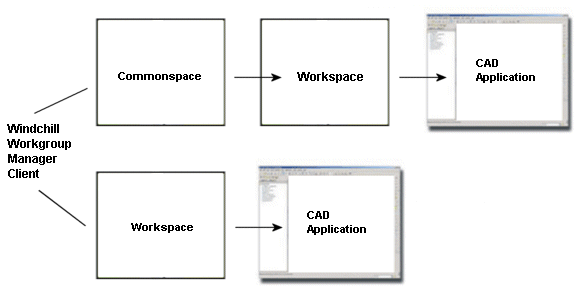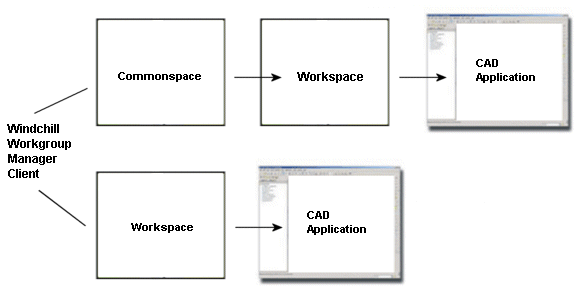Aus Windchill öffnen
Der Befehl Aus Windchill öffnen ermöglicht es Ihnen, ein CAD-Dokument in SolidWorks aus Windchill zu öffnen. Standardmäßig zeigt dieser Befehl die CAD-Dokumente an, die im Windchill Workspace auf dem registrierten Hauptserver gespeichert sind. Sie können auch zu den CAD-Dokumenten navigieren, die im Commonspace gespeichert sind.
Die folgende Grafik veranschaulicht den Informationsfluss beim Initiieren von Aus Windchill öffnen.
So öffnen Sie ein CAD-Dokument aus Windchill:
1. Wählen Sie in SolidWorks die Befehlsfolge > aus. Das Fenster Aus Windchill öffnen wird geöffnet.
2. Geben Sie im Feld Dateiname: den Namen des CAD-Dokuments ein. Sie können das Dokument auch in der Liste der CAD-Dokumente auswählen oder den Namen des CAD-Dokuments im Suchfeld eingeben.
3. Um ein CAD-Dokument im Commonspace auswählen, wählen Sie Windchill Commonspace unter Gemeinsame Ordner im linken Fensterbereich aus, und navigieren Sie zum gewünschten Dokument.
4. Wählen Sie OK aus, um den Vorgang abzuschließen.
Sie können die folgenden Menüs im Fenster Aus Windchill öffnen verwenden, um Ihre Umgebung anzupassen:
• Organisieren: Dieses Menü ermöglicht Ihnen das Umbenennen und Löschen von Objekten im Windchill Dateisystem. Diese Befehle sind nur verfügbar, wenn der Windchill Server offline ist. Beenden Sie Zum Löschen eines Objekts zunächst SolidWorks, und leeren Sie den Cache mit > > > .
• Ansichten: Dieses Menü ermöglicht es Ihnen, die Ansicht zu konfigurieren. Es enthält die folgenden Optionen:
◦ Liste: Zeigt die Liste der Objekte ohne Details an
◦ Miniaturansicht: Zeigt Miniaturansichten von Objekten an. Eine Miniaturansicht ist nur sichtbar, wenn Sie das Visualisierungsobjekt mit dem Objekt gespeichert haben.
◦ Alle: Zeigt alle Objekte und ihre Details an
◦ Nur CAD-Dokumente: Zeigt nur eine Liste der CAD-Dokumente an
◦ Popup-Anzeige aufrufen: Zeigt eine Miniaturansicht beim Zeigen auf das aufgelistete Objekt an
• Extras: Dieses Menü enthält die folgenden Optionen:
◦ Sortieren nach: Sortiert die Objekte auf Grundlage der Modellnamen oder Variantennamen
◦ Eine Ebene nach oben: Zeigt die übergeordnete Ebene der Objektvariante an
◦ Alle Versionen: Zeigt alle Versionen der Objekte an
◦ Varianten zeigen: Zeigt Varianten der Objekte mit der generischen Teilevariante an